Cara melihat kata sandi wifi di komputer windows 10
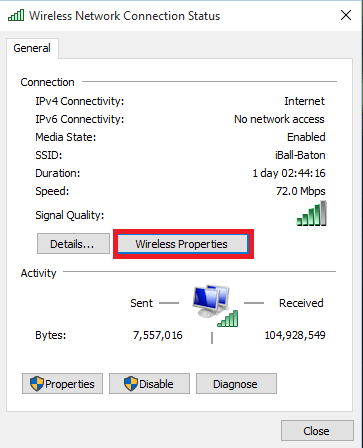
- 4469
- 1347
- Luis Baumbach
Versi Windows yang lebih baru telah membuktikan sikapnya bahkan di bidang jaringan nirkabel, bersama dengan fitur dan peningkatan yang berlebihan di hampir semua perangkat lunak dan aplikasi. Ini adalah pengakuan yang cukup besar atas versi sebelumnya. Kita semua lebih suka akses jaringan nirkabel yang memberi kita pengalaman penelusuran yang lebih cepat, di mana pun Anda berada di seluruh dunia. Ini berbeda dengan jalur kawat dan koneksi broadband sebelumnya di mana Anda harus diikat ke lokasi jaringan yang sesuai. Meskipun semua ini sangat berguna, ada fitur -fitur tertentu yang kadang -kadang kami abaikan. Sangat mudah untuk terhubung ke situs yang diketahui dengan memasukkan kata sandi sekali, dan untuk semua, dan kemudian memilih Terhubung secara otomatis tombol. Tetapi masalah dengan fasilitasnya adalah, ada lebih banyak peluang bagi Anda untuk melupakan kata sandi sama sekali.
Sistem menghubungkan jaringan secara otomatis karena setelah Anda memilih opsi untuk melakukannya, itu membuat profil pengguna di suatu lokasi dan disimpan bersamanya, kata sandi Anda. Itu mengambil informasi dari lokasi itu setiap kali Anda meminta untuk terhubung ke jaringan itu. Ini memungkinkan Anda untuk tidak mengetik ulang kata sandi Anda setiap kali.
Di sini, kami memberi Anda langkah -langkah untuk bagaimana memulihkan kata sandi yang Anda pilih untuk disimpan dan terhubung secara otomatis. Tetapi ini mengharuskan Anda untuk terhubung ke jaringan yang sesuai.Ikuti pedoman yang diberikan di bawah ini.
Lihat kata sandi wifi yang disimpan di Windows 10
Langkah 1:
Buka Pengaturan Aplikasi dari menu Mulai yang muncul di kiri bawah desktop Anda.
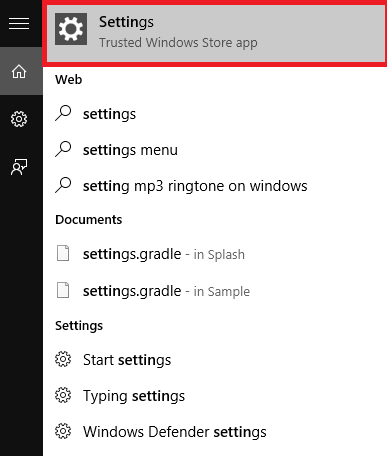
Langkah 2:
Sekarang, klik Jaringan & Internet .
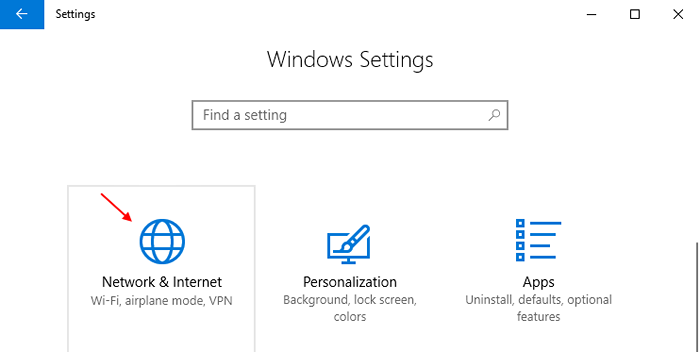
Langkah 3:
Sekarang, pastikan Status dipilih di menu sisi kiri. Sekarang, gulir ke bawah dan klik Pusat Jaringan & Berbagi.
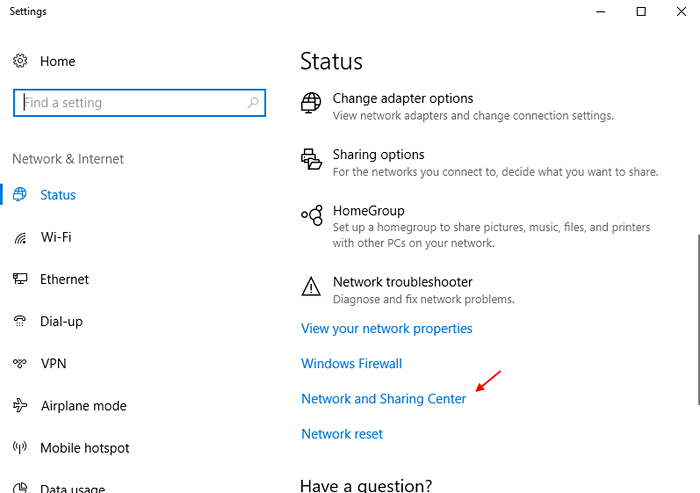
Langkah 4:
Berbagai koneksi saat ini pada sistem Anda ditampilkan. Klik ikon koneksi nirkabel yang saat ini terhubung.
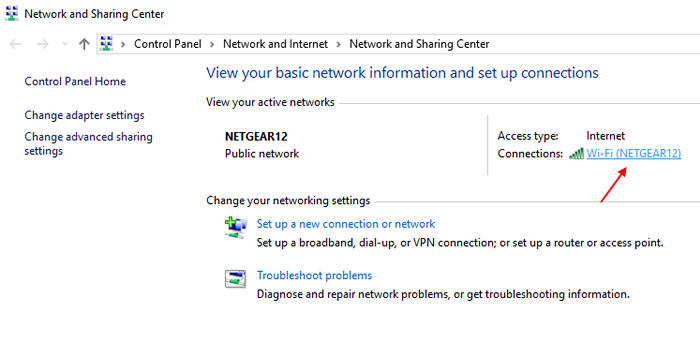
Langkah 5:
Jendela baru sekarang muncul.Klik Opsi yang Dipanggil Properti Nirkabel seperti yang ditunjukkan pada gambar di bawah ini.
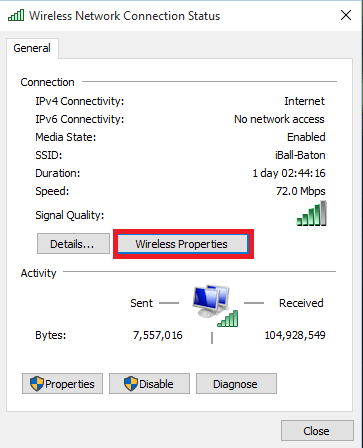
Langkah 6:
Dari dua opsi koneksi dan keamanan di atas, pilih opsi bernama Security. Anda mendapatkan informasi tentang jaringan yang terhubung. Klik Tunjukkan karakter kotak untuk mendapatkan kata sandi Anda saat ini.
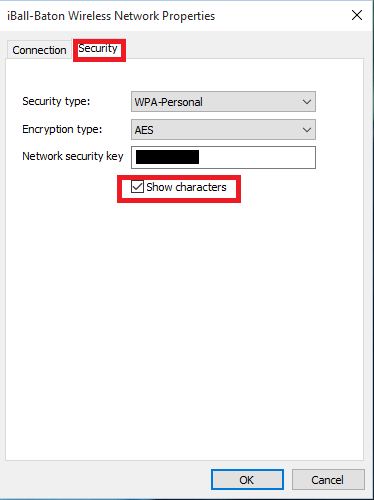
Coba ini dan teringat kata sandi Anda.!
Cara melihat kata sandi wifi melalui prompt perintah
- Buka Perintah Prompt sebagai Administrator dengan Pencarian Perintah Prompt Di Kotak Pencarian Taskbar dan kemudian klik kanan pada ikon dan klik ON Run as Administrator.
- Di jendela yang terbuka, ketik perintah pertama:
- Netsh WLAN Tampilkan Nama Profil = "Profil-Name" Key = Clear
Ganti "Nama Profil" dengan nama jaringan Wi-Fi.
CATATAN: -Tanda kuotasi adalah opsional.
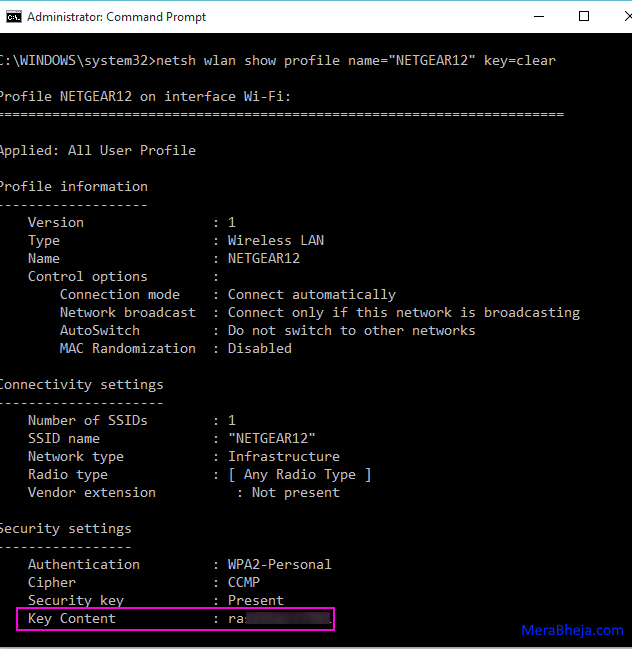
- Dalam hasil yang ditampilkan, di bawah pengaturan keamanan, "konten kunci" akan memiliki kata sandi untuk jaringan wi-fi yang diberikan.
- « Cara menghapus folder besar dengan mudah oleh cmd di windows
- Cara memfilter jaringan yang ditampilkan di wifi Anda di Windows 10 »

